Le SDK Google Cloud nous permet d'accéder à Google Cloud via le terminal. Il s'agit d'une boîte à outils de développement fournie avec plusieurs commandes qui aident à gérer les ressources dans l'environnement Google Cloud. Le but de ce didacticiel est de vous montrer comment télécharger et installer le SDK Google Cloud sur Ubuntu 20.04. Alors, commençons.
Prérequis
Voici les prérequis pour procéder à l'installation du SDK Google Cloud sur Ubuntu 20.04 :
- Vous devez avoir Python installé sur votre système Linux (Python est installé par défaut sur Ubuntu)
- Vous devriez pouvoir télécharger des packages via Internet.
Installation du SDK Google Cloud sur Ubuntu 20.04
Pour installer Google Cloud SDK sur Ubuntu 20.04 via le terminal, vous devrez suivre les étapes mentionnées ci-dessous :
Étape 1 :Mettre à jour le cache du package :
Comme le nom de la méthode indique que nous allons installer Google Cloud SDK via le terminal, nous allons donc le lancer en cliquant sur son icône. Le terminal d'Ubuntu 20.04 est illustré dans l'image suivante :

Cette étape est fortement recommandée avant de procéder à l'installation afin que vous ne rencontriez aucun problème lors de l'installation du SDK Google Cloud. Vous devez mettre à jour votre système Ubuntu avec la commande indiquée dans l'image ci-dessous. Pour votre commodité, cette commande est également indiquée ci-dessous :
sudo apt update

Une fois que tous les packages requis ont été mis à jour dans votre système, le terminal affichera la sortie suivante :
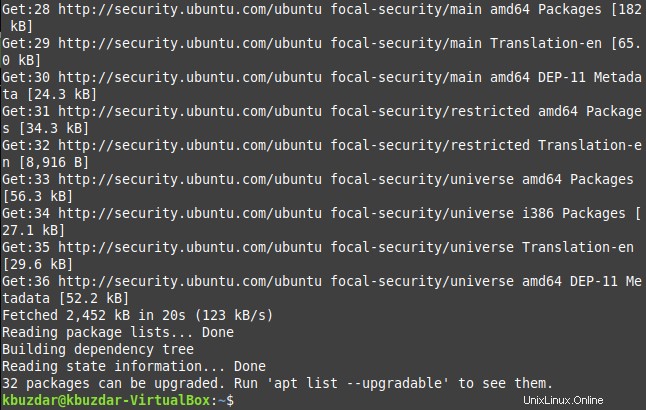
Étape 2 :Téléchargez le SDK Google Cloud :
Maintenant, la première chose que vous devez faire est de télécharger le SDK Google Cloud en exécutant la commande ci-dessous dans votre terminal Ubuntu :
wget https://dl.google.com/dl/cloudsdk/channels/rapid/downloads/google-cloud-sdk-307.0.0-linux-x86_64.tar.gz

Une fois le SDK Google Cloud téléchargé avec succès, vous pourrez voir le résultat suivant sur la fenêtre de votre terminal :

Étape 3 :Extrayez le fichier SDK Google Cloud :
Nous devons maintenant extraire le fichier SDK Google Cloud nouvellement téléchargé. Cela peut facilement être fait en exécutant la commande suivante dans votre terminal Ubuntu :
tar –xvzf google-cloud-sdk-307.0.0-linux-x86_64.tar.gz

L'extraction réussie du fichier nouvellement téléchargé rendra la sortie indiquée dans l'image ci-dessous sur la fenêtre de votre terminal :
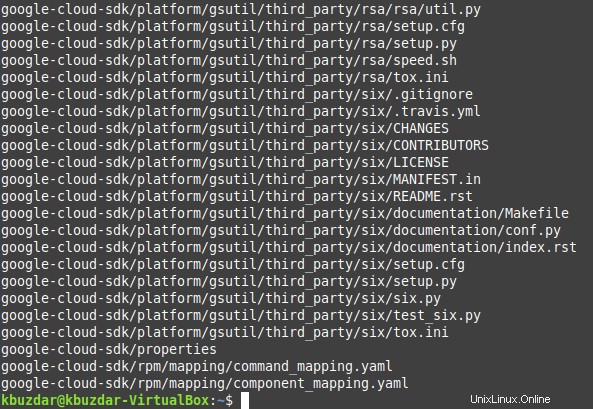
Étape 4 :Installation du SDK Google Cloud :
Vous devez maintenant accéder au dossier du SDK Google Cloud que vous venez de télécharger en exécutant la commande cd dans votre terminal, comme indiqué ci-dessous :
cd google-cloud-sdk

Une fois dans le dossier du SDK Google Cloud, vous pourrez vérifier son chemin sur votre terminal comme le montre l'image suivante :

Enfin, vous devez installer le script Google Cloud SDK en utilisant la commande indiquée dans l'image ci-dessous. Cette commande est également indiquée ici pour votre commodité :
./install.sh

Lors de l'installation de cette commande, il vous sera demandé de fournir vos commentaires dans le but d'apporter des améliorations à l'environnement global du SDK Google Cloud. Vous pouvez fournir ces commentaires en tapant "Y" dans votre terminal, cependant, si vous souhaitez procéder à l'installation immédiatement sans donner de commentaires, tapez "N" dans votre terminal, puis appuyez sur la touche Entrée comme indiqué dans ce qui suit image :
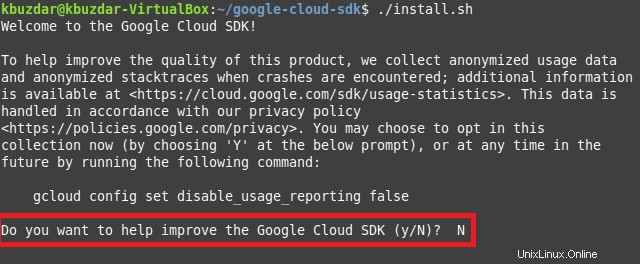
Après cela, il vous sera également demandé si vous êtes sûr de procéder à l'installation de Google Cloud SDK. Tout ce que vous avez à faire est de taper "Y" pour continuer comme indiqué dans l'image ci-dessous :
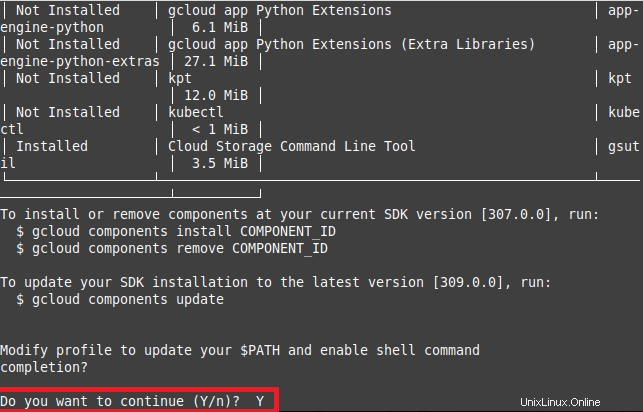
Il vous sera maintenant demandé de fournir un chemin pour intégrer les CLI Google Cloud dans votre environnement. Vous pouvez choisir de continuer avec le chemin fourni par défaut ou vous pouvez même fournir un chemin de votre choix. Dans cet exemple, nous avons choisi d'utiliser le chemin fourni par défaut, nous avons donc simplement laissé cet endroit vide et appuyé sur la touche Entrée. Ceci est également démontré dans l'image suivante :

Une fois le SDK Google Cloud installé avec succès sur votre système Ubuntu, la fenêtre de votre terminal affichera la sortie suivante :
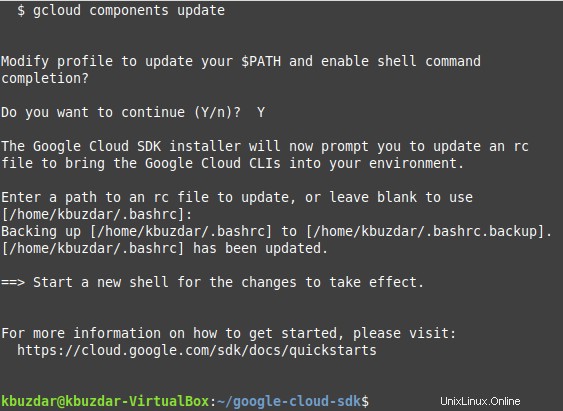
Conclusion
En suivant les étapes décrites dans cet article, on peut facilement avoir le SDK Google Cloud sur Ubuntu 20.04. Tout ce que vous avez à faire est de prendre soin des prérequis mentionnés et de suivre correctement toutes les étapes. L'ensemble de ce processus prendra environ 7 à 10 minutes.